Kā pārvietoties Word 2007 tabulā
Uzziniet, kā efektīvi pārvietoties Word 2007 tabulā, izmantojot īsinājumtaustiņus un peles darbības, lai optimizētu savu darba plūsmu.
Varat viegli kopīgot PowerPoint 2019 prezentāciju ar draugu vai kolēģi, nosūtot ielūgumu pa e-pastu. Uzaicinājuma e-pastā būs ietverta saite, kas atvērs prezentāciju PowerPoint tīmekļa versijā, ko sauc par PowerPoint Web App. No PowerPoint Web App , lietotājs var apskatīt prezentāciju. Ja lietotāja datorā ir instalēta programma PowerPoint, lietotājs var arī atvērt prezentāciju programmā PowerPoint, rediģēt prezentāciju, pievienot komentārus un saglabāt rediģēto prezentāciju sākotnējā OneDrive atrašanās vietā.
Tālāk ir norādītas darbības, lai nosūtītu ielūgumu.
1. Saglabājiet prezentāciju pakalpojumā OneDrive.
2. Izvēlieties Fails → Kopīgot.
Jūs atgriežaties prezentācijā ar atvērtu uzdevumrūti Kopīgot, kā parādīts šeit. Parādās lapa Kopīgot ar cilvēkiem, kā parādīts attēlā. Šajā lapā varat izveidot e-pasta ziņojumu, kas tiks nosūtīts personām, ar kurām vēlaties kopīgot prezentāciju.

Uzaicinājuma nosūtīšana.
3. Tekstlodziņā Uzaicināt personas ierakstiet vienu vai vairākas e-pasta adreses.
Ja jums ir vairākas e-pasta adreses, vienkārši atdaliet tās ar komatiem vai semikolu.
Varat noklikšķināt uz Adrešu grāmatas ikonas tekstlodziņa labajā pusē, lai atvērtu savu adrešu grāmatu. Pēc tam varat atlasīt vārdus no adrešu grāmatas, nevis rakstīt e-pasta adreses manuāli.
4. Izvēlieties kopīgošanas atļauju, kuru vēlaties piešķirt.
Abas iespējas ir Var rediģēt un Var skatīt. Izmantojiet nolaižamo sarakstu zem tekstlodziņa Uzaicināt cilvēkus, lai atlasītu atļauju.
5. Ja vēlaties, ierakstiet ziņojumu tekstlodziņā Iekļaut ziņojumu [neobligāti] ar uzaicinājumu.
Ziņojums ir iekļauts e-pastā, kas tiek nosūtīts adresātiem.
6. Noklikšķiniet uz Kopīgot.
Tiek parādīts apstiprinājuma ziņojums, kas norāda, ka e-pasta ziņojumi ir nosūtīti.
Attēlā parādīts tipisks ielūguma e-pasts.
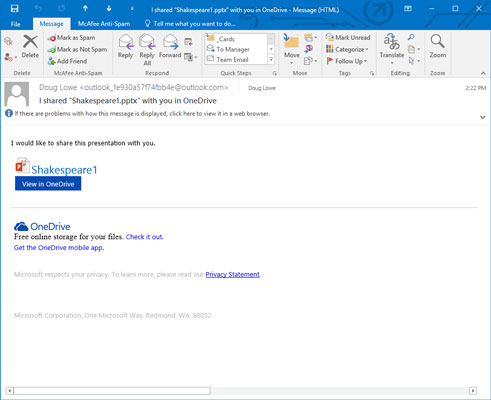
Uzaicinājums uz koplietotu PowerPoint prezentāciju.
Lai atvērtu koplietotu prezentāciju programmā PowerPoint Web App, vienkārši noklikšķiniet uz ielūgumā esošās saites. Nākamajā attēlā ir parādīta Web App atvērtā prezentācija. Varat skatīt visu prezentāciju programmā Web App vai atvērt prezentāciju programmā PowerPoint, noklikšķinot uz pogas Atvērt programmā PowerPoint. (Ņemiet vērā, ka, lai atvērtu prezentāciju programmā PowerPoint, datorā jābūt instalētai PowerPoint kopijai.)
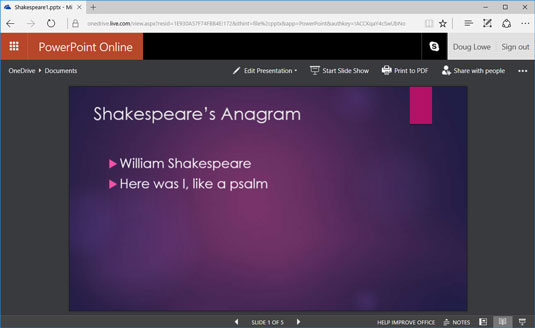
Koplietota prezentācija ir atvērta PowerPoint Web App.
Ja vēlaties manuāli nosūtīt savu e-pastu ar saiti, kas lietotājiem ļauj skatīt vai rediģēt jūsu prezentāciju, varat izvēlēties Fails → Kopīgot → Saņemt koplietošanas saiti. Tiek parādīta lapa, kurā varat izveidot saiti Skatīt vai Rediģēt saiti, kuru pēc tam varat kopēt un pēc vajadzības ielīmēt.
Uzziniet, kā efektīvi pārvietoties Word 2007 tabulā, izmantojot īsinājumtaustiņus un peles darbības, lai optimizētu savu darba plūsmu.
Šajā sarakstā ir iekļautas desmit populārākās Excel funkcijas, kas attiecas uz plašu vajadzību klāstu. Uzziniet, kā izmantot <strong>Excel funkcijas</strong> efektīvāk!
Uzziniet, kā pievienot papildu analīzes slāņus jūsu Excel diagrammām, lai uzlabotu vizualizāciju un sniegtu precīzākus datus. Šis raksts apraksta visas nepieciešamās darbības.
Uzziniet, kā iestatīt <strong>rindkopas atkāpi</strong> programmā Word 2013, lai uzlabotu dokumenta noformējumu un lasāmību.
Uzziniet, kā pareizi ievietot slejas programmā Word 2010, lai uzlabotu jūsu dokumentu formātu un struktūru.
Apsveriet iespēju aizsargāt Excel 2007 darblapu, lai izvairītos no neplānotām izmaiņām. Uzziniet, kā aizsargāt un atbloķēt šūnas, lai nodrošinātu datu integritāti.
Programmas Excel 2013 PMT funkcija aprēķina periodisko mūža rentes maksājumu. Šī funkcija ir būtiska hipotekāro kredītu maksājumu plānošanai.
Mācieties, kā veikt t-testus Excel programmā, izmantojot datus un aprakstot trīs t-testu veidus, kas noderēs jūsu datu analīzes procesā.
Uzziniet, kā filtrēt datu sarakstu programmā Excel 2016, lai ērti paslēptu nevēlamus ierakstus un strādātu tikai ar nepieciešamajiem datiem.
Uzziniet, kā vienkārši pievienot datu etiķetes diagrammai programmā Excel 2007. Palīdziet noteikt vērtības, kas tiek rādītas katrā datu punktā, izmantojot dažādas izvietošanas un formatēšanas iespējas.







